
Πίνακας περιεχομένων:
- Συγγραφέας John Day [email protected].
- Public 2024-01-30 08:36.
- Τελευταία τροποποίηση 2025-01-23 14:39.

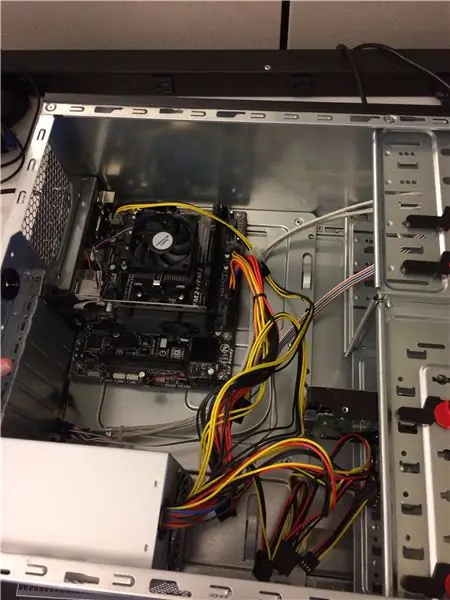
Καλώς ορίσατε το σεμινάριο κατασκευής υπολογιστή μου. Αυτός θα είναι ένας πλήρης οδηγός για το πώς να δημιουργήσετε έναν υπολογιστή από επιλεγμένα στοιχεία. Γιατί να φτιάξω έναν υπολογιστή; Υπάρχουν πολλοί λόγοι. Το ένα είναι ότι η κατασκευή του δικού σας υπολογιστή είναι φθηνότερη από την αγορά ενός προ-χτισμένου ή από κάποιον άλλον να το κατασκευάσει για εσάς.
Οι προδιαγραφές του υπολογιστή που έφτιαξα είναι οι εξής:
Θήκη: Θήκη ATX Ultra-brand
Τροφοδοσία: τροφοδοτικό Orion
ΕΠΕΞΕΡΓΑΣΤΗΣ: AMD A8-7400k
Heat Sink: Thermaltake heat sink
Μητρική πλακέτα: Μητρική πλακέτα Gigabyte
Ram: 4 GB PNY 1600 MHz
Κάρτα γραφικών: nVIDIA GT GeForce 610
Σκληρός δίσκος: Western Digital Blue 1 TB
Οπτικός δίσκος: Διάφορα. μονάδα οπτικού δίσκου
Ανεμιστήρες θήκης: 2 ανεμιστήρες Cooler Master 120mm
Επίσης χρειάζεται: Θερμική πάστα
Βήμα 1: Θήκη

1. Ξεβιδώστε το πλαϊνό πλαίσιο στη θήκη και αφαιρέστε το
Βήμα 2: Μητρική πλακέτα


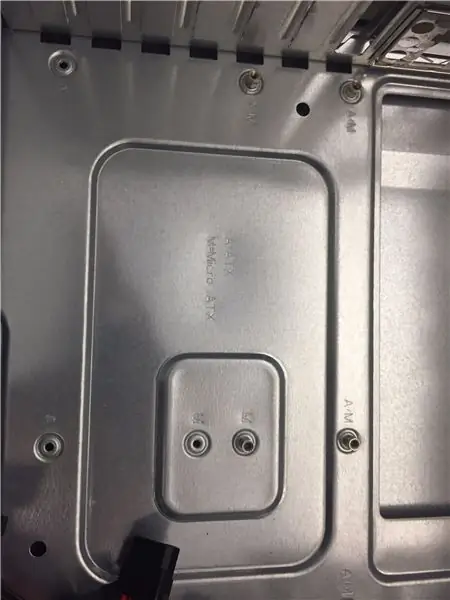
1. Εισάγετε τις προεκτάσεις στις οπές που ταιριάζουν με τις οπές της μητρικής πλακέτας
2. Τοποθετήστε τη μητρική πλακέτα στις προεξοχές και βιδώστε τις βίδες, ώστε να μη στερεωθεί η μητρική πλακέτα
Ένα άλλο πράγμα που πρέπει να σημειωθεί είναι να γνωρίζετε τον παράγοντα μορφής της μητρικής σας πλακέτας. Υπάρχουν διαφορετικές οπές για τις αντιδράσεις για διαφορετικούς παράγοντες μορφής.
Βήμα 3: Εισαγωγή της CPU

1. Εντοπίστε την υποδοχή CPU στη μητρική πλακέτα σας
2. Σηκώστε το χέρι στο πλάι της πρίζας
3. Ευθυγραμμίστε το χρυσό τρίγωνο με το τρίγωνο στην πρίζα
4. Κατεβάστε προσεκτικά την CPU στην πρίζα χρησιμοποιώντας το ZIF (Zero Insertion Force)
5. Χαμηλώστε τον βραχίονα συγκράτησης για να κλειδώσετε την CPU στην υποδοχή του
Βήμα 4: Θερμική πάστα και ψύκτρα
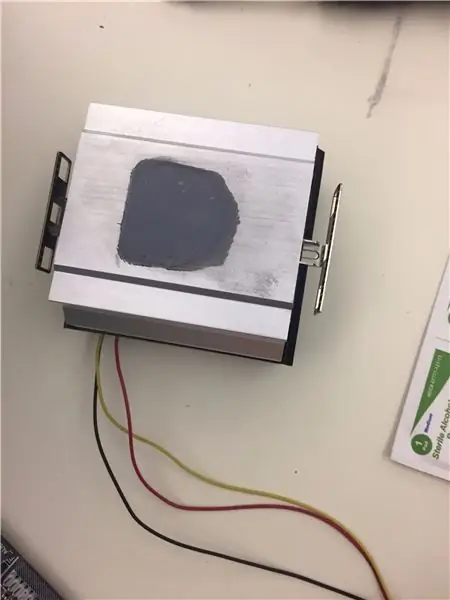
1. Τοποθετήστε μια ποσότητα θερμικής πάστας μεγέθους μπιζελιού στην κορυφή της CPU
2. Βεβαιωθείτε ότι τα μεταλλικά άγκιστρα στο πλάι της ψύκτρας είναι ευθυγραμμισμένα με τα πλαστικά άγκιστρα στο στήριγμα της CPU
3. Όταν είναι προσαρτημένα τραβήξτε το μοχλό στο πλάι της ψύκτρας
4. Συνδέστε το καλώδιο που βγαίνει από την ψύκτρα/ανεμιστήρα στο βύσμα του ανεμιστήρα της CPU
Βήμα 5: RAM

1. Εντοπίστε τις υποδοχές RAM στη μητρική πλακέτα
2. Ευθυγραμμίστε τις εγκοπές στην υποδοχή RAM και τις εγκοπές στη μονάδα RAM
3. Βεβαιωθείτε ότι οι γλωττίδες στο πλάι των υποδοχών RAM είναι αναποδογυρισμένες
4. Πιέστε σταθερά προς τα κάτω το ραβδί της μνήμης RAM. Όταν η μνήμη RAM έχει εγκατασταθεί σωστά, οι καρτέλες θα ανατραπούν αυτόματα
Βήμα 6: Κάρτα γραφικών

1. Εντοπίστε την υποδοχή PCI express στη μητρική σας πλακέτα (είναι η μεγάλη)
2. Ευθυγραμμίστε την εσοχή στην κάρτα γραφικών με την υποδοχή όπως και η μνήμη RAM
3. Επίσης, όπως και η μνήμη RAM, ίσως χρειαστεί να πατήσετε σταθερά προς τα κάτω την κάρτα γραφικών για να βεβαιωθείτε ότι έχει τοποθετηθεί σωστά
Βήμα 7: Τροφοδοσία

1. Πιάστε το τροφοδοτικό σας και βρείτε το βύσμα 4 ακίδων και το βύσμα 24 ακίδων
2. Συνδέστε τα στις αντίστοιχες υποδοχές τους στη μητρική πλακέτα
3. Τοποθετήστε το τροφοδοτικό στο πίσω μέρος της θήκης και βιδώστε το
4. Βεβαιωθείτε ότι ο κόκκινος διακόπτης στο πίσω μέρος της τροφοδοσίας είναι ρυθμισμένος στα 115V
Βήμα 8: Κωδικοί μπιπ/POST
1. Εάν ακούσετε ένα μπιπ όταν ο υπολογιστής ανοίγει, αυτό σημαίνει ότι ο υπολογιστής ανιχνεύει τη μνήμη RAM, κάτι που είναι καλό
2. Μετά τον ήχο του υπολογιστή θα ξεκινήσει το POST (Power On Self Test)
3. Ο σκοπός του POST είναι να βεβαιωθείτε ότι όλο το υλικό σας λειτουργεί σωστά
Βήμα 9: Σκληροί δίσκοι


1. Τοποθετήστε τους σκληρούς δίσκους στους δίσκους και βιδώστε τους ώστε να μην κουδουνίζουν στη θήκη
2. Συνδέστε το καλώδιο SATA στη μητρική πλακέτα και, στη συνέχεια, συνδέστε το καλώδιο στο πίσω μέρος του σκληρού δίσκου
Βήμα 10: Θήκες θαυμαστών

1. Βιδώστε τον ανεμιστήρα θήκης στο πίσω μέρος της θήκης
2. Το καλώδιο που βγαίνει από τον ανεμιστήρα συνδέεται σε παρόμοια υποδοχή με τον ανεμιστήρα της CPU
Βήμα 11: Διαχείριση καλωδίων/εκκίνηση

1. Αφού τελειώσουν όλα τα παραπάνω βήματα, πρέπει να μετακινήσετε τα καλώδια σας έτσι ώστε να φαίνονται τακτοποιημένα και να μην παρεμποδίζουν τους ανεμιστήρες ή να μειώνουν τη ροή του αέρα
2. Βιδώστε ξανά το πλευρικό πλαίσιο
Η κατασκευή του υπολογιστή ολοκληρώθηκε! Το μόνο που μένει να κάνετε είναι να ξεκινήσετε
Συνιστάται:
Επαναχρησιμοποίηση ψύκτρας υπολογιστή για δημιουργία ψυγείου τρανζίστορ: 7 βήματα

Επαναχρησιμοποίηση ψυγείου υπολογιστή για δημιουργία ψυγείου τρανζίστορ: Πριν από λίγο αγόρασα μερικά Raspberry Pi 3s για να παίξω. Καθώς έρχονται χωρίς ψύκτρα, ήμουν στην αγορά για μερικούς. Έκανα μια γρήγορη αναζήτηση στο Google και συνάντησα αυτό το Instructable (Raspberry Pi Heat Sink) - αυτό έγινε μετά την απόρριψη της ιδέας του
Δημιουργία προσαρμογέα Bluetooth Pt.2 (Δημιουργία συμβατού ηχείου): 16 βήματα

Δημιουργία προσαρμογέα Bluetooth Pt.2 (Δημιουργία συμβατού ηχείου): Σε αυτό το εκπαιδευτικό εγχειρίδιο, θα σας δείξω πώς να χρησιμοποιήσετε τον προσαρμογέα Bluetooth για να κάνετε συμβατό το παλιό ηχείο με Bluetooth. έναν προσαρμογέα Bluetooth " Σας προτείνω να το κάνετε πριν συνεχίσετε.C
Επαναχρησιμοποίηση παλαιών ανταλλακτικών φορητού υπολογιστή για δημιουργία φθηνού φορητού συστήματος: 3 βήματα (με εικόνες)

Επαναχρησιμοποίηση παλαιών ανταλλακτικών φορητού υπολογιστή για κατασκευή φθηνού φορητού συστήματος: Πρόσφατα ο παλιός φορητός υπολογιστής μου πέθανε και έπρεπε να αγοράσω ένα νέο, (RIP! 5520 θα σας λείψει). Η μητρική πλακέτα του φορητού υπολογιστή πέθανε και η ζημιά ήταν επιδιορθώσιμη Μέχρι πρόσφατα έφερα πίτα με βατόμουρο και άρχισα να ασχολούμαι με το IOT sutff, αλλά χρειαζόμουν ένα ειδικό
Φθηνό στήριγμα φορητού υπολογιστή / Μετατροπέας φορητού υπολογιστή σε επιτραπέζιο υπολογιστή: 3 βήματα

Φθηνό Laptop Stand / Notebook to Desktop Converter: Βρίσκομαι να χρησιμοποιώ τον φορητό υπολογιστή μου για μεγάλα χρονικά διαστήματα. Είναι άβολο μετά από λίγο. Το πληκτρολόγιο και η οθόνη θα πρέπει ιδανικά να είναι ξεχωριστά για να μειώσουν την καταπόνηση του λαιμού κατά τη διάρκεια παρατεταμένης χρήσης. Εάν είστε χρήστης φορητού υπολογιστή πλήρους απασχόλησης, σας προτείνω να δημιουργήσετε
Δημιουργία μικρών ρομπότ: Δημιουργία ενός ρομπότ μικρού κυβικού ίντσας Micro-Sumo και μικρότερο: 5 βήματα (με εικόνες)

Δημιουργία Μικρών Ρομπότ: Δημιουργία Ρομπότ Μικρού Σούμο και Μικρότερων Κυβικών ίντσας: Ακολουθούν μερικές λεπτομέρειες σχετικά με την κατασκευή μικροσκοπικών ρομπότ και κυκλωμάτων. Αυτό το διδακτικό θα καλύψει επίσης μερικές βασικές συμβουλές και τεχνικές που είναι χρήσιμες στην κατασκευή ρομπότ οποιουδήποτε μεγέθους. Για μένα, μία από τις μεγάλες προκλήσεις στα ηλεκτρονικά είναι να δούμε πόσο μικρό είναι ένα
